手机应用中心,你用过吗?没有用过就真的out了!不过没有关系,现在知道也不算太晚,马上告诉你如何在手机应用中心如何下载安装Android应用!
这里为大家介绍两种方法:
方法一:
首先打开安卓下载页,点击“立即下载”按钮,弹出下载对话框后点击“下载”就可下载应用,如图1、图2:
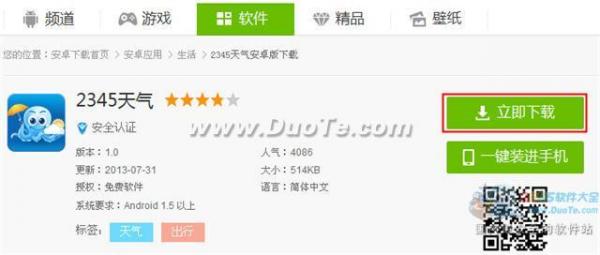
图1
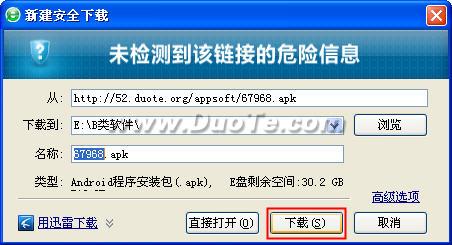
图2
下载完成后将手机通过usb连接到电脑,并且使用91手机助手、360手机助手、腾讯手机管家等进行同步(本文以腾讯手机管家为例),同步完成后点击“工具箱”→“文件管理”按钮,打开文件管理界面,如图3、图4。

图3
点击“文件管理”中的“导入”按钮,选择“导入文件”后在弹出对话框中选择你所下载的文件,点击“打开”按钮,将该文件导入到你的手机中。如图4、图5所示。
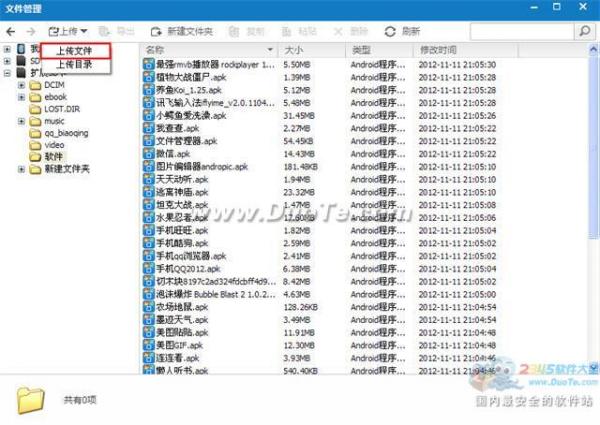
图4
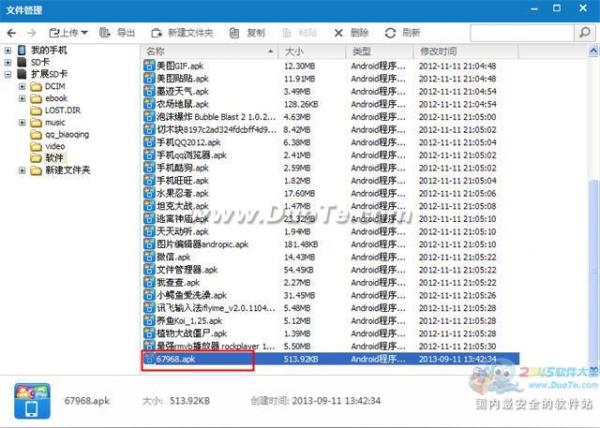
图5
双击导入的应用文件,出现下图提示框,这时在你的手机上就出现图7的安装界面,点击“安装”按钮,等待安装完成后就如图8所示。
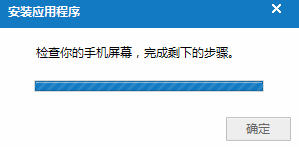
图6

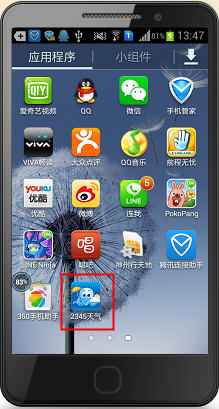
图8
方法二:使用腾讯手机管家
首先通过腾讯手机管家将手机和电脑进行连接,完成连接后点击“一键装进手机”按钮,在弹出框中出现“通过腾讯管家安装”和“通过豌豆荚安装”两种选择,这里我们点击“通过腾讯管家安装”按钮(如图9、图10),弹出腾讯手机管家界面,并且我们可以在软件右下角看到任务进度条,如图11.
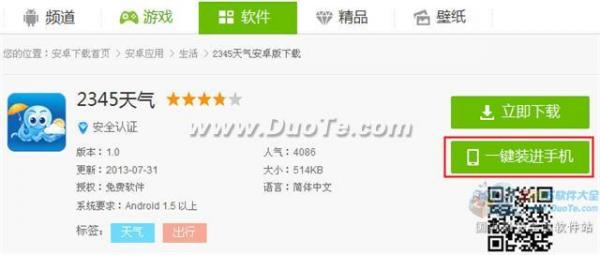
图9

图10
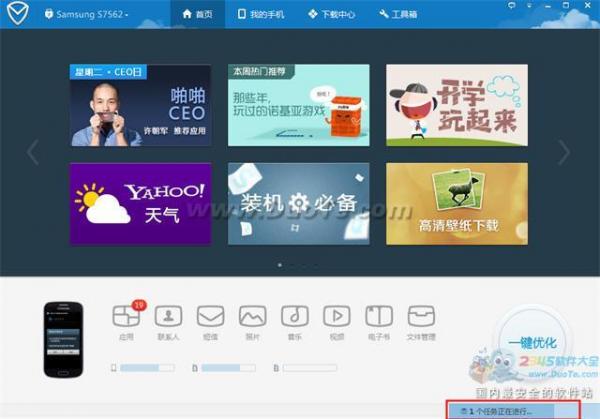
图11
点击上图中右下角的任务进度条,打开任务窗口,这时我们可以看到应用正在安装中,安装完成后,我们可以在手机上看到已经完成安装的应用图标。如图12、13、14.
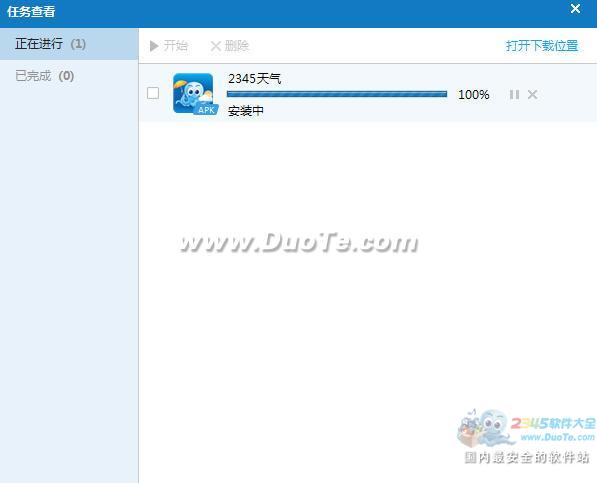
图12
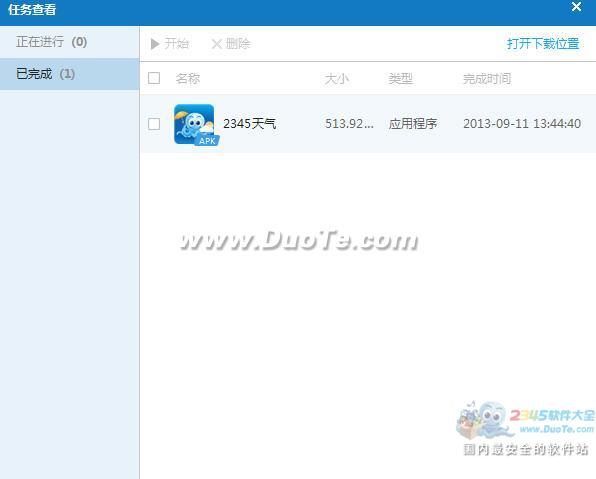
图13
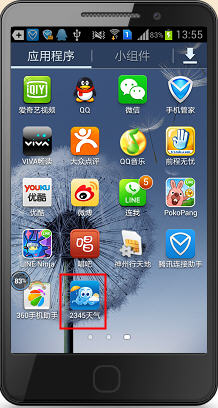
图14
方法三:使用豌豆荚
首先通过豌豆荚将手机和电脑进行连接,完成连接后点击“一键装进手机”按钮,在弹出框中出现“通过腾讯管家安装”和“通过豌豆荚安装”两种选择,这里我们点击“通过豌豆荚安装”按钮如图15,在弹出框中点击“允许”按钮如图16,弹出豌豆荚界面,并且我们可以在软件左下角看到任务进度条,如图17.

图15

图16
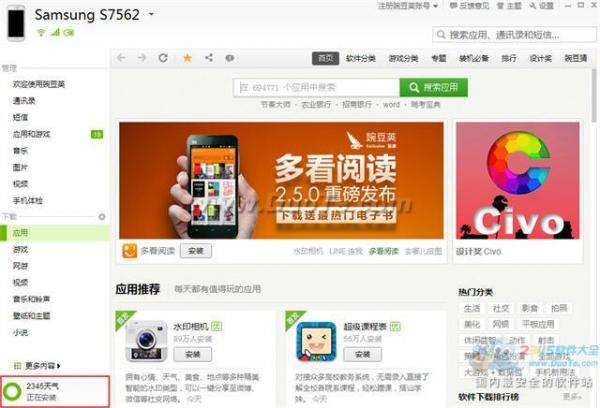
图17
点击上图左下角的任务栏,打开软件任务界面,当任务完成后,我们就可以在手机上看到所装软件的图标,如图18、19.
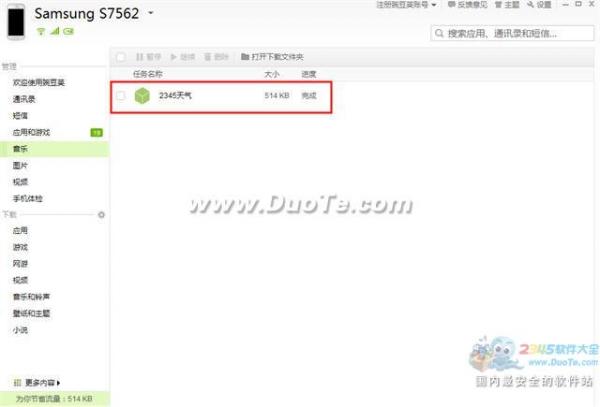
图18
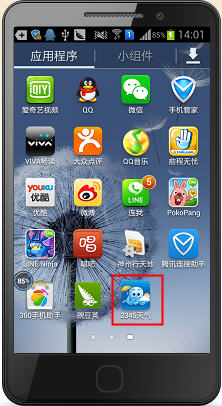
图19
方法四:使用二维码
打开手机上的二维码功能,扫一下软件页的二维码,在扫描结果中点击“立即下载”按钮如图20、21.
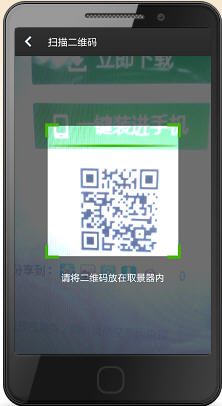
图20
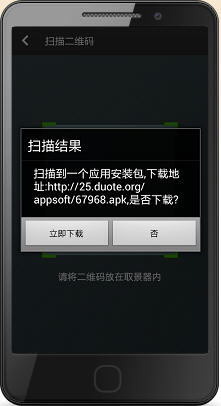
图21
下载完成后出现应用安装界面,点击“安装”按钮,安装完成后,我们就可以在您的手机上找到此软件的图标了。如图22、23、24.
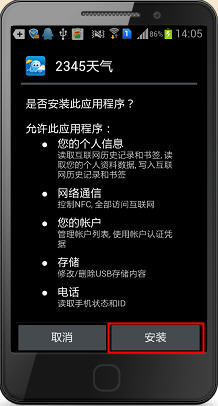
图22
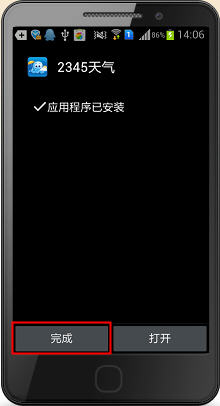
图23
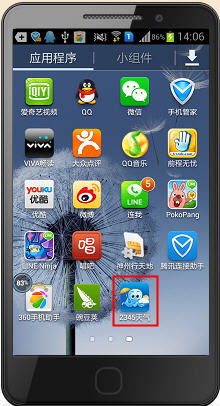
图24
这样手机应用就下载安装好了,是不是很方便,大家一起来试试吧。


